كيفية استخدام تطبيق الذكاء الاصطناعي Gemini الجديد من جوجل في هواتف أندرويد
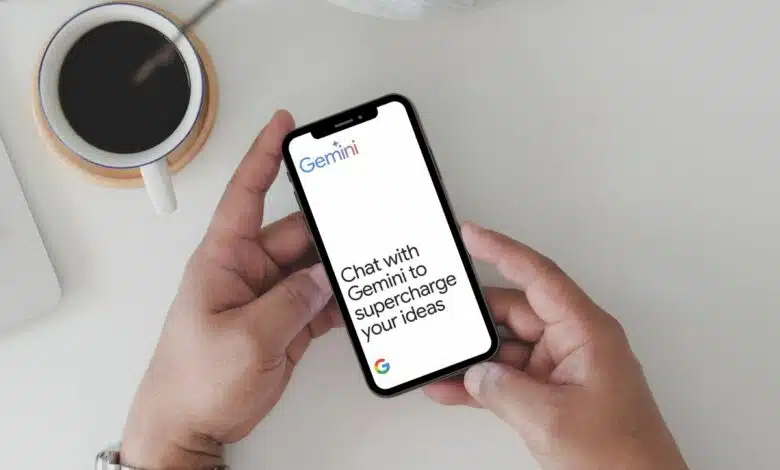
أتاحت شركة جوجل تطبيق الذكاء الاصطناعي الجديد الخاص بها Gemini عالميًا الأسبوع الماضي، وهو مُتاح لمُستخدمي أندرويد في متجر جوجل بلاي، ولمُستخدمي هواتف آيفون وأجهزة آيباد في متجر آب ستور مجانًا.
في هذا المقال سنوضح كيفية استخدام تطبيق الذكاء الاصطناعي Gemini في هواتف أندرويد للحصول على المعلومات التي تحتاج إليها والمساعدة في أداء العديد من المهام.
أولًا: ما متطلبات استخدام تطبيق الذكاء الاصطناعي Gemini من جوجل في هواتف أندرويد؟
للبدء باستخدام تطبيق الذكاء الاصطناعي Gemini، ستحتاج إلى تنزيله أولًا من متجر جوجل (Google Play). وإذا بحثت عنه ولم تجده، فسيكون غير متوفر بَعد في منطقتك، ولكنه سيصل قريبًا إلى جميع المستخدمين في جميع المناطق.
لاستخدام Google Gemini في هاتف أندرويد ستحتاج إلى هاتف بسعة قدرها 4 جيجابايت على الأقل من ذاكرة الوصول العشوائي، ويعمل بنظام التشغيل أندرويد 12 أو أي إصدار أحدث. وستحتاج أيضًا إلى تحديث تطبيق Google، وإذا لم تفعل ذلك، فسيذكرك Gemini بتحديثه.
من ناحية أخرى، من المهم معرفة أن تطبيق Gemini سيعمل بدلًا من مساعد جوجل في هاتفك في أثناء استخدامه، وعندما تقول Hey Google أو مرحبًا جوجل لتنشيط مساعد جوجل، سيساعدك Gemini في المهام التي تطلبها.
ثانيًا: كيفية استخدام تطبيق Gemini:
للبدء باستخدام تطبيق Gemini بعد تثبيته في هاتفك، اتبع الخطوات التالية:
افتح تطبيق الذكاء الاصطناعي Gemini في هاتفك الذي يعمل بنظام أندرويد.
انقر فوق زر (البدء) Get Started.
بعد قراءة الصفحة التي توضح كيف يمكن لروبوت Google Gemini مساعدتك، انقر فوق زر (المزيد) More.
في الصفحة الجديدة، انقر فوق خيار (أوافق) I agree.
انقر فوق مربع النص الذي تظهر فيه الجملة التالية: (اكتب أو تحدث أو شارك صورة) Type, talk, or share a photo، لكتابة مطالبة.
ثالثًا: ماذا يمكنك أن تفعل باستخدام تطبيق Gemini؟
هناك الكثير من الأمور التي يمكنك فعلها باستخدام تطبيق الذكاء الاصطناعي Gemini، فهو يعمل بالطريقة ذاتها التي تعمل بها روبوتات الدردشة الأخرى، ويمكنك إجراء محادثات معه وطرح أسئلة متنوعة عن أي موضوع تريده.
يمكنك طرح أسئلة مثل: ما الوقت في بلد معين أو كيف سيكون الطقس خلال الأسبوع، ويمكنك فعل معظم الأشياء التي تفعلها مع مساعد جوجل.
يمكنك أيضًا إضافة صورة معينة من المعرض أو التقاط صورة جديدة وطرح أسئلة عنها، وسيمنحك الروبوت الإجابات خلال ثوانٍ. وللاستفسار عن صورة معينة، انقر فوق رمز الكاميرا في الجهة اليُمنى من مربع النص لتحميل صورة من هاتفك، ثم اطلب من الروبوت منحك المزيد من المعلومات عنها.
سترى زرًا للتشغيل وزرًا للإيقاف المؤقت في الجهة اليمنى العلوية من التطبيق، وهذا يعني أنه يمكنك أن تستخدم تلك الأزرار للاستماع إلى الإجابة إذا كنت لا ترغب في قراءتها.
يمكنك أيضًا أن تسأل هذا الروبوت عن الأماكن التي يمكنك أن تزورها في مدينة معينة، وستلاحظ أنه في بعض الأحيان ستظهر لك بعض الصور الخاصة بتلك الأماكن مرفقة مع الإجابة.
يمكن لتطبيق Gemini إنشاء ملخصات للنصوص الطويلة، فإذا كنت لا ترغب في قراءة نص طويل، انسخه وألصقه في مربع المحادثة في تطبيق Gemini واطلب من الروبوت تلخيص النص.
يمكنك التقاط صورة لصفحة في كتاب مكتوبة بلغة لا تعرفها، ثم اطلب من الروبوت ترجمتها إلى اللغة التي تريدها، وستحصل على الترجمة بعد بضع ثوانٍ وسيخبرك الروبوت بمصدر النص أيضًا.
الخاتمة:
لست بحاجة إلى امتلاك هاتف أندرويد حديث لاستخدام تطبيق الذكاء الاصطناعي Gemini؛ لأنه يعمل في جميع هواتف أندرويد التي تعمل بنظام أندرويد 12 أو أي إصدار أحدث.
ولكن من المهم أن تكون حذرًا عند استخدام Gemini؛ لأنه يمكن أن يولّد معلومات غير صحيحة، وإذا اشتركت في الخطة المأجورة Gemini Advanced، فسيكون لديك إمكانية الوصول إلى المزيد من المزايا لمساعدتك في أداء المزيد من المهام، وفي حال قررت الاشتراك، ستحصل على أول شهرين من Gemini Advanced مجانًا، ثم عليك دفع مبلغ قدره 20 دولارًا شهريًا.
